“Cái gì dễ mà vui, lại còn rèn luyện tư duy?” Bạn có bao giờ tự hỏi câu hỏi này khi ngồi trước màn hình máy tính? Câu trả lời chính là trò chơi o chu! Vừa đơn giản, vừa dễ hiểu, lại mang tính giải trí cao, trò chơi o chu được rất nhiều người yêu thích, đặc biệt là những bạn trẻ tuổi. Nhưng bạn có biết rằng, bạn hoàn toàn có thể tự tay tạo ra trò chơi o chu của riêng mình bằng phần mềm PowerPoint?
Ý nghĩa của việc tạo trò chơi o chu trong PowerPoint
Bạn có thể nghĩ rằng, tạo trò chơi o chu trong PowerPoint chỉ là một trò giải trí đơn thuần. Tuy nhiên, việc tạo ra một trò chơi như vậy ẩn chứa nhiều ý nghĩa hơn bạn nghĩ.
Từ góc độ tâm lý: Việc tạo trò chơi o chu trong PowerPoint có thể giúp bạn giải tỏa căng thẳng, nâng cao khả năng sáng tạo và rèn luyện sự kiên nhẫn.
Từ góc độ chuyên nghiệp: Tạo trò chơi o chu trong PowerPoint cũng là một cách để bạn thể hiện khả năng sử dụng phần mềm này một cách linh hoạt và sáng tạo, từ đó nâng cao giá trị bản thân trong mắt đồng nghiệp và cấp trên.
Từ góc độ kinh tế: Nếu bạn có khả năng tạo ra những trò chơi o chu hấp dẫn và thu hút được nhiều người chơi, bạn hoàn toàn có thể biến nó thành một nguồn thu nhập tiềm năng.
Hướng dẫn tạo trò chơi o chu trong PowerPoint
Chuẩn bị:
- Máy tính cá nhân với phần mềm PowerPoint đã cài đặt.
- Ý tưởng cho trò chơi o chu: Hãy suy nghĩ về chủ đề, nội dung và các luật chơi cho trò chơi của bạn.
Bước 1: Tạo bảng trò chơi
- Mở PowerPoint và tạo một slide mới.
- Chọn mục Insert > Shapes và chọn hình chữ nhật (Rectangle) để tạo bảng trò chơi.
- Thay đổi kích thước và màu sắc cho bảng trò chơi theo ý thích của bạn.
- Sử dụng công cụ Text Box để thêm các ô chữ số, ô hình ảnh hoặc ô thông tin khác lên bảng trò chơi.
Bước 2: Chèn hình ảnh và âm thanh (nếu muốn)
- Chọn Insert > Pictures để chèn hình ảnh vào trò chơi.
- Bạn có thể chọn các hình ảnh liên quan đến chủ đề của trò chơi hoặc sử dụng các hình ảnh vui nhộn, độc đáo.
- Nếu muốn, bạn có thể thêm âm thanh cho trò chơi bằng cách chọn Insert > Audio.
Bước 3: Tạo hiệu ứng động
- Chọn Animations để tạo hiệu ứng động cho các đối tượng trong trò chơi.
- Bạn có thể tạo hiệu ứng động cho các hình ảnh, chữ số, hoặc bất kỳ đối tượng nào khác trên slide.
- Chọn Trigger để thiết lập điều kiện kích hoạt hiệu ứng động (ví dụ: khi click chuột, khi di chuyển chuột…).
Bước 4: Sử dụng tính năng “Action Setting”
- Chọn Insert > Shapes và chọn hình dạng bất kỳ (ví dụ: hình tròn) để tạo nút “Bắt đầu” hoặc “Kết thúc” trò chơi.
- Chọn Action Settings để thiết lập hành động khi click vào nút.
- Bạn có thể chuyển đến slide khác, chạy macro, hoặc bất kỳ hành động nào khác khi click vào nút.
Bước 5: Lưu và chia sẻ trò chơi
- Chọn File > Save để lưu trò chơi o chu.
- Chọn File > Share để chia sẻ trò chơi với người khác.
Các lưu ý khi tạo trò chơi o chu trong PowerPoint
- Tập trung vào nội dung: Hãy đảm bảo trò chơi của bạn có nội dung hấp dẫn, dễ hiểu và phù hợp với đối tượng người chơi.
- Giao diện đơn giản: Giao diện trò chơi nên đơn giản, dễ nhìn, dễ sử dụng.
- Sử dụng các hiệu ứng động hợp lý: Hiệu ứng động giúp trò chơi sinh động hơn, nhưng đừng lạm dụng chúng.
- Kiểm tra kỹ lưỡng: Trước khi chia sẻ trò chơi, hãy kiểm tra kỹ lưỡng để đảm bảo nó hoạt động trơn tru.
Các câu hỏi thường gặp
1. Làm thế nào để tạo trò chơi o chu với nhiều level khác nhau?
Để tạo trò chơi o chu với nhiều level khác nhau, bạn có thể sử dụng tính năng “Action Settings” để tạo các slide khác nhau cho từng level.
2. Có thể tạo trò chơi o chu tương tác được với người chơi khác không?
Bạn có thể sử dụng các phần mềm hỗ trợ như Google Slides hoặc sử dụng tính năng “Collaborate” trên PowerPoint để cho phép nhiều người chơi cùng tham gia trò chơi.
3. Làm sao để tăng tính hấp dẫn cho trò chơi o chu?
- Thêm các hiệu ứng âm thanh vui nhộn
- Sử dụng các hình ảnh động
- Tạo các câu đố hoặc thử thách thú vị
- Sử dụng các hình ảnh và âm thanh phù hợp với chủ đề của trò chơi.
Các sản phẩm tương tự
Ngoài trò chơi o chu, bạn có thể tìm hiểu thêm về các trò chơi tương tự khác như:
- Trò chơi ô chữ: Tạo các ô chữ liên quan đến chủ đề của trò chơi.
- Trò chơi câu đố: Tạo các câu đố vui nhộn, kích thích trí não.
- Trò chơi tìm chữ: Tạo các bảng chữ cái, người chơi tìm các từ bí mật ẩn trong bảng.
Gợi ý các câu hỏi khác
- Làm thế nào để tạo trò chơi o chu trên điện thoại?
- Có thể sử dụng PowerPoint để tạo trò chơi khác ngoài trò chơi o chu không?
- Có cách nào để tạo trò chơi o chu online không?
Liên hệ
Bạn có bất kỳ câu hỏi nào về Cách Tạo Trò Chơi O Chu Trong Powerpoint? Hãy liên hệ với chúng tôi trên website trochoi-pc.edu.vn. Chúng tôi luôn sẵn sàng hỗ trợ bạn 24/7.
Kết luận
Tạo trò chơi o chu trong PowerPoint là một cách thú vị và hiệu quả để giải trí, rèn luyện kỹ năng và thậm chí là kiếm thêm thu nhập. Với hướng dẫn chi tiết trên đây, bạn hoàn toàn có thể tự tay tạo ra những trò chơi o chu hấp dẫn, độc đáo và thu hút được nhiều người chơi. Hãy thử sức ngay hôm nay và chia sẻ những trò chơi o chu tuyệt vời của bạn với bạn bè!
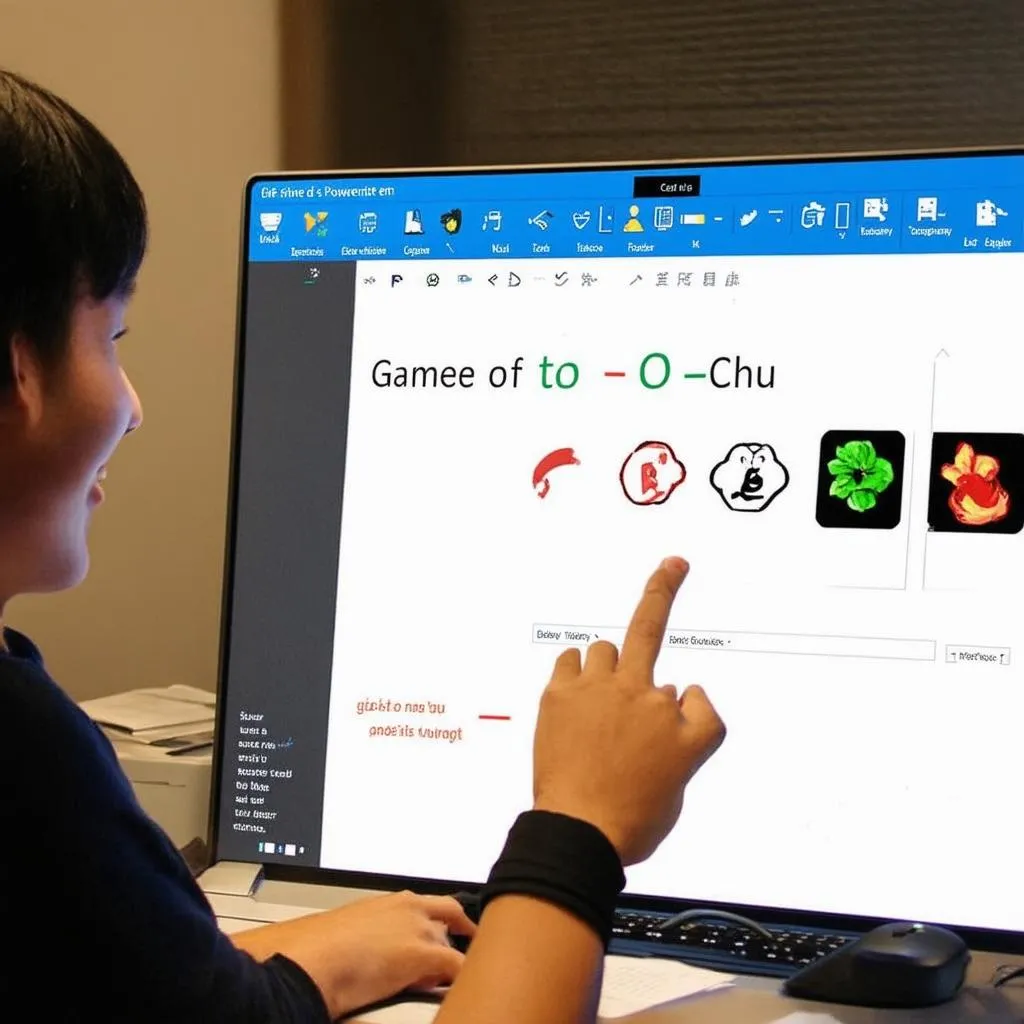 Cách tạo trò chơi o chu trong PowerPoint
Cách tạo trò chơi o chu trong PowerPoint
 Hướng dẫn tạo trò chơi o chu trong PowerPoint
Hướng dẫn tạo trò chơi o chu trong PowerPoint
 Trò chơi o chu
Trò chơi o chu